用WPS给Excel表格绘制边框的时候,有很多小伙伴都不知道如何设置不同粗细或者是不同颜色的边框,如果你还不会设置不同粗细的边框,那下面这篇文章可一定要仔细看喽!
下面我们就给这个没有边框的小表格设置不同粗细的边框:

首先我们先把这块区域选中:
WPS文字怎么对文字大小进行调整教学
WPS文字怎么对文字大小进行调整教学,在WPS软件中进行了文字输入之后,如果在观看的时候觉得文字比较小,可以将文字进行放大。那么怎么去进行文字大小的调整呢?今天我们就一起来看看怎么将我们WPS文字进行大小调整的方法。
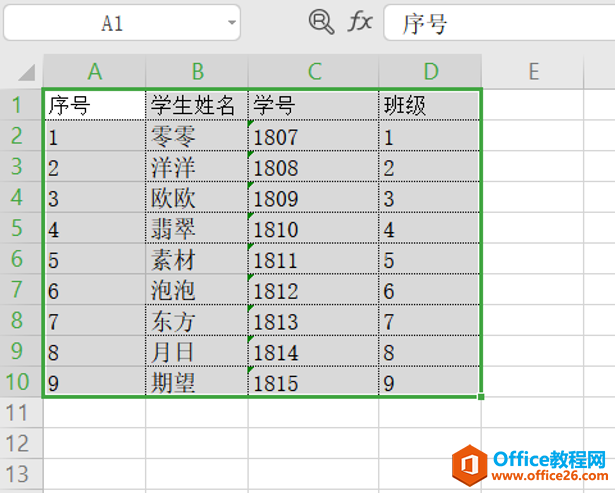
然后我们在区域里右击,选择设置单元格格式,具体操作如下图所示:
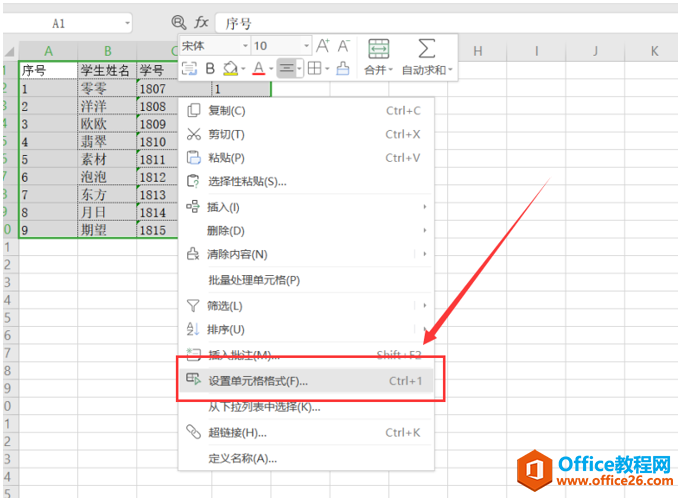
在弹出的单元格格式对话框里,我们在上方的选项栏中选择边框:

现在我们就可以更改边框的粗细了,在样式中可以选择各种各样的样式,下面的颜色也可以更改,右侧边框这一栏中,可以给每条边都设置不同的样式噢:
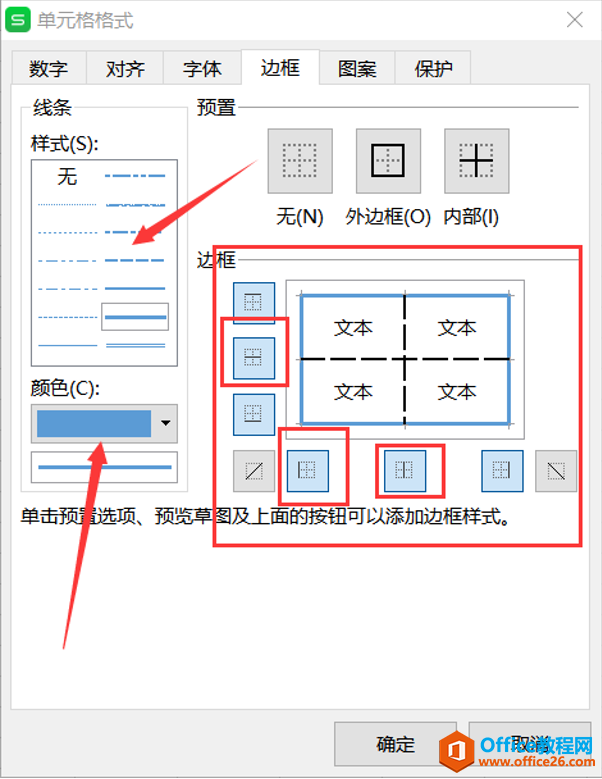
点确定这样就大功告成了,看完成图:

WPS 如何用 Shift 键快速删除或创建多个Excel工作表
在工作中,难免会碰到需要一次创建多个Excel工作表,或者想要一次删除多个工作表,一个个操作真的很麻烦,其实可以通过快捷方式完成操作。下面小编跟大家分享如何用Shift键快速删除或





